Инструкция, Как Подключить WiFi Роутер Mercusys AC12 (AC1200) и Настроить Интернет
Полная инструкция по подключению роутера Mercusys уже была опубликована на нашем блоге. Она была посвящена другой модели, но отличий никаких нет. Единственное — это теперь можно также настроить беспроводную сеть на частоте 5 GHz. В остальном все идентично, поэтому перечислю лишь основные шаги:
- Включить роутер в розетку
- Вставить кабель от интернета в разъем «WAN», который окрашен в другой цвет.
- Подключиться с компьютера или ноутбука к его сети WiFi. Их две в двух диапазонах, и обе они незапаролены.
- Далее в браузере открыть страницу авторизации по адресу «mwlogin.net»
- Задать пароль для дальнейшего входа под учетной записью администратора
- Выбрать тип подключения к интернету и вписать при необходимости данные для коннекта
- Настроить параметры беспроводных сетей

После этого останется только дождаться перезагрузки маршрутизатора и снова подключиться к его wifi сигналу с новым только что назначенным ему именем и паролем. Более подробно весь процесс вы увидите в видео, которое находится в конце данной статьи.
Коробка и Комплектация
Яркие красно-белые цвета упаковки оборудования Mercusys сразу настраивает на позитивный лад. Такой фирменный цвет давно мне не попадался среди изготовителей беспроводного оборудования, так что упаковка выглядит очень свежо.
На обложке красуется сам роутер, а также перечислены главные его «плюшки». В их число производитель включил родительский контроль и легкую настройку с помощью пошагового мастера
Также обращает на себя внимание то, что у него имеются четыре внешних антенны с усилением аж целых 5 dBi каждая. Очень неплохие характеристики для бюджетного устройства
Сзади в графическом виде изображено, для чего оптимально использовать каждый из диапазонов частот. Так, стандарт 802.11ac (5GHz) рекомендуется использовать для просмотра видео и онлайн игр. Для интернета же будет достаточно 802.11n (то есть 2.4 GHz). Хотя все порты ограничены скоростью в 100 mbps. Отсутствие поддержки 1 gbps лишает его перспективы использования в грядущем цифровом будущем. Но на сегодняшний день этого более, чем достаточно.
Внутри обычный набор аксессуаров:
- Кабель
- Адаптер питания
- Инструкция
Внешний вид
Дизайн Mercusys AC1200 также радует глаз. Я бы сказал, что это пример того, как можно с дешевыми материалами корпуса выглядеть стильно и современно
Внимание притягивает пересечение в виде креста на верхней крышке. Она в свою очередь выполнена из не глянцевого, а мелко рифленого покрытия черного цвета
Благодаря чему поверхность не пачкается. Для многих «перфекционистов» этот факт имеет большое значение.
На лицевом торце разместились светодиодные индикаторы режимов работы.
Антенны серые и несъемные. Поменять на более мощные не получится, хотя и этих должно быть достаточно для повседневного использования. Крутятся во все стороны, так что можно направить туда, куда нужно усилить сигнал.
Нижняя часть корпуса окрашена в цвет антенн. Сзади имеем полноценные 4 разъема для подключения компьютеров и устройств по кабелю. Плюс один порт WAN для провода от провайдера. Он выделен желтым цветом.
Также присутствует кнопка сброса настроек. А вот на клавишах включения-выключения и WiFi-WPS сэкономили. Нету также ни одного порта USB. Это лишает возможности создать медиа сервер, а также подключить к роутеру принтер или мобильный 4G модем.
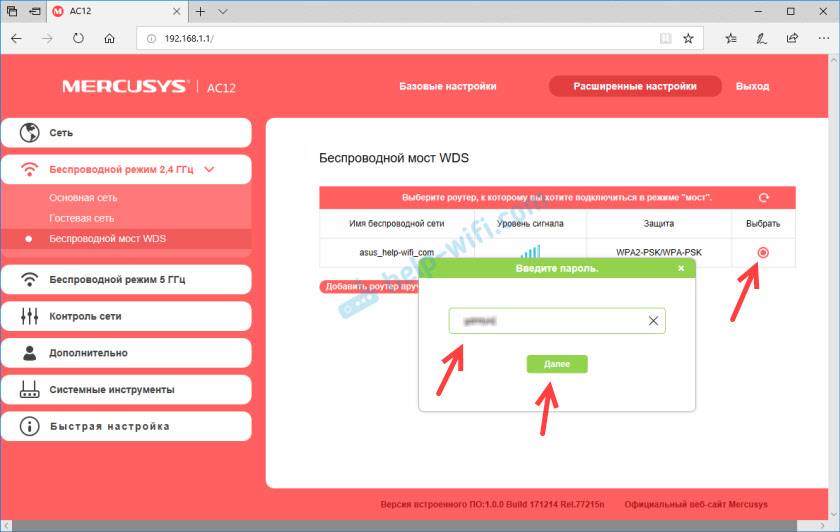
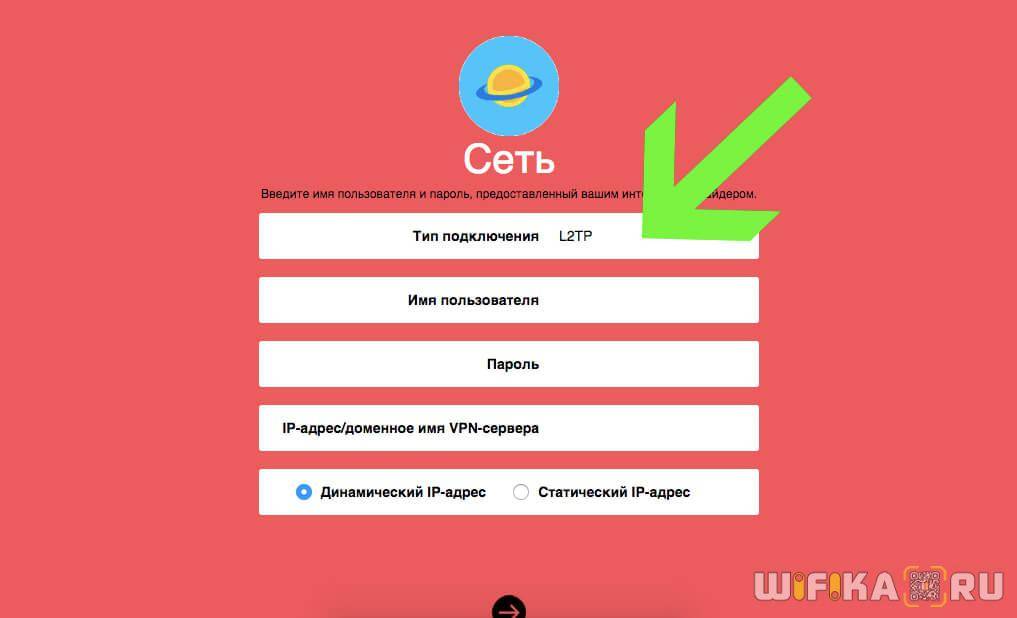
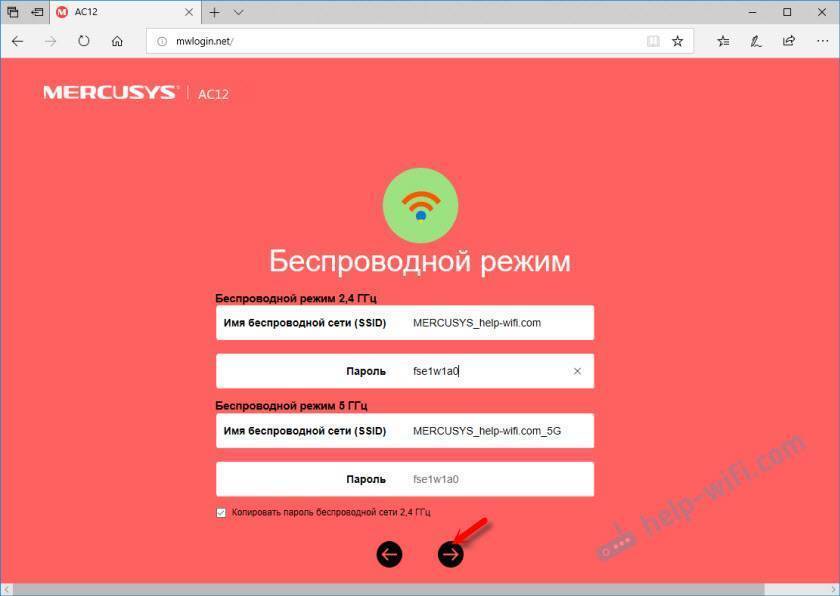
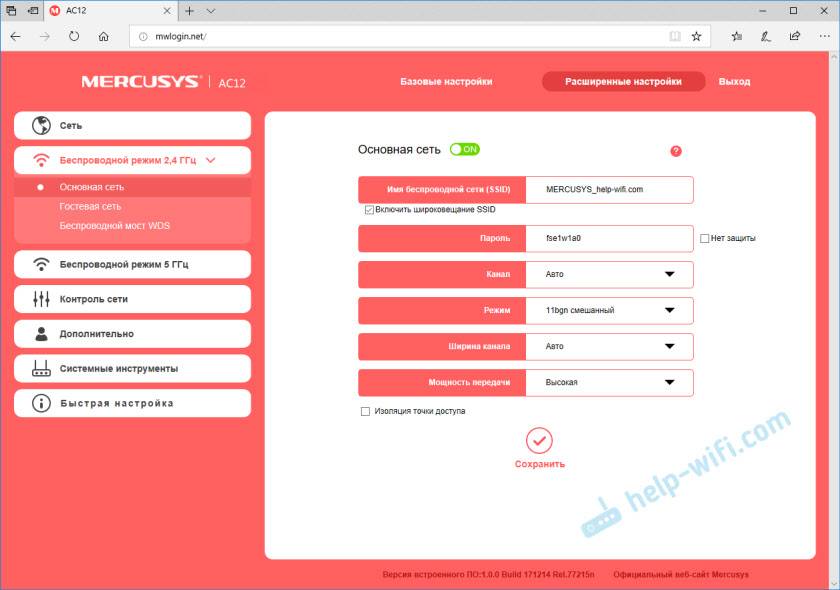
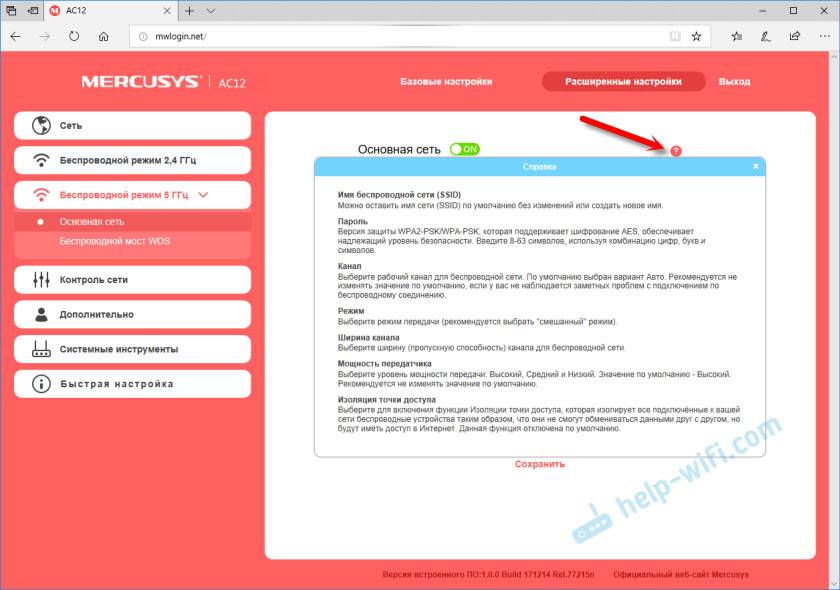



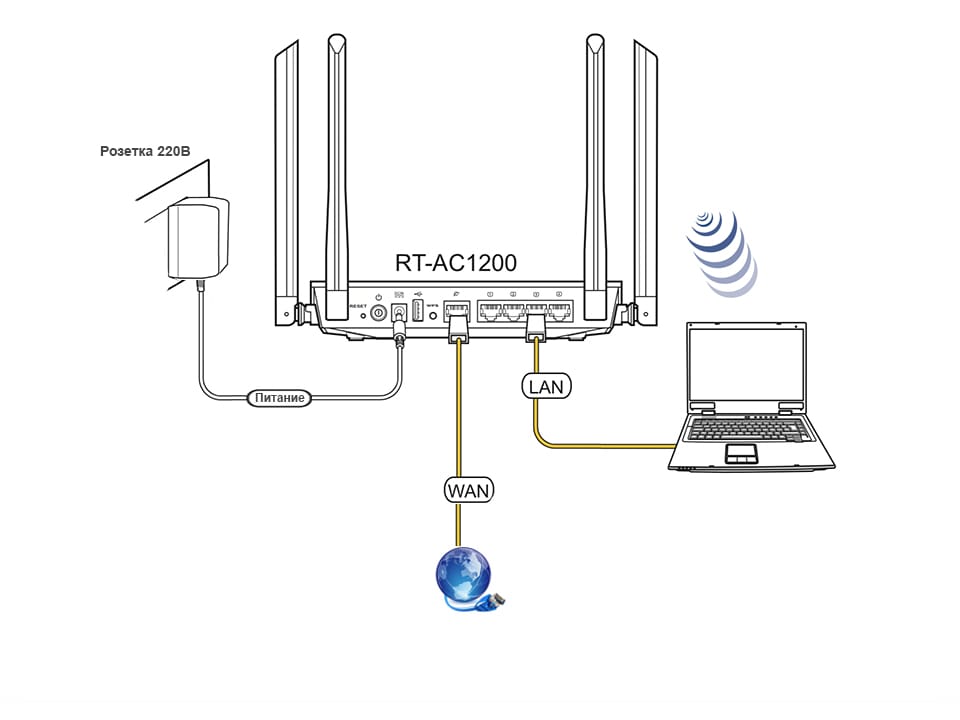
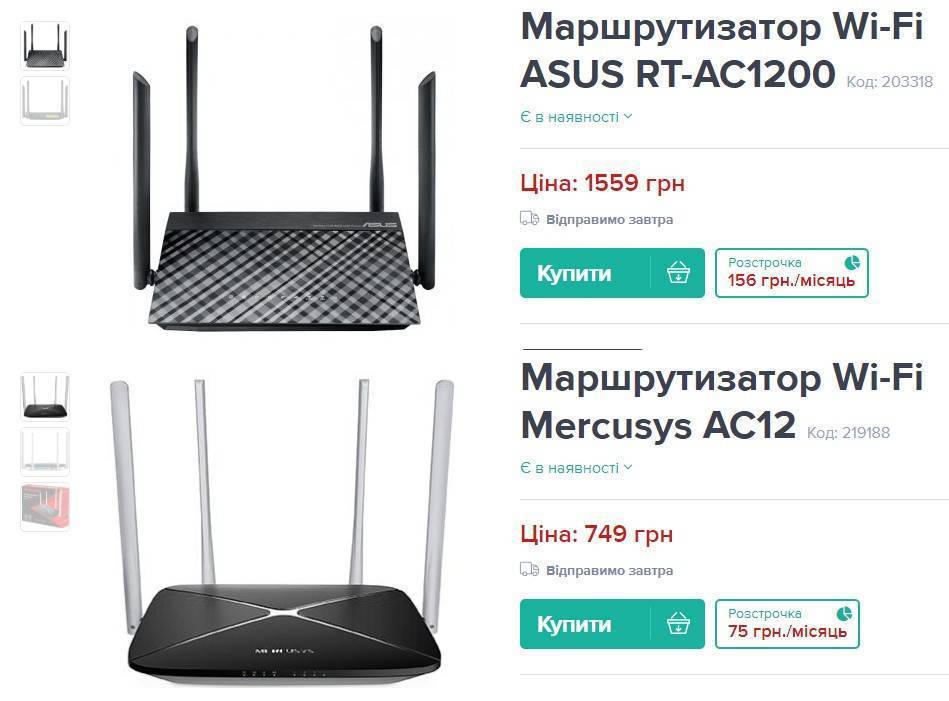
Под маршрутизатором — наклейка с данными для входа в панель управления Mercusys. Имеются и прорези для крепления в вертикальном положении.
Настройка Mercusys AC12
Нам необходимо зайти в веб-интерфейс. Для этого в браузере перейдите по адресу http://mwlogin.net.
Маршрутизатор сразу предложит нам придумать и установить пароль, который в дальнейшем нужно будет вводить для входа в настройки. Указываем пароль два раза и стараемся не забыть его (лучше записать).
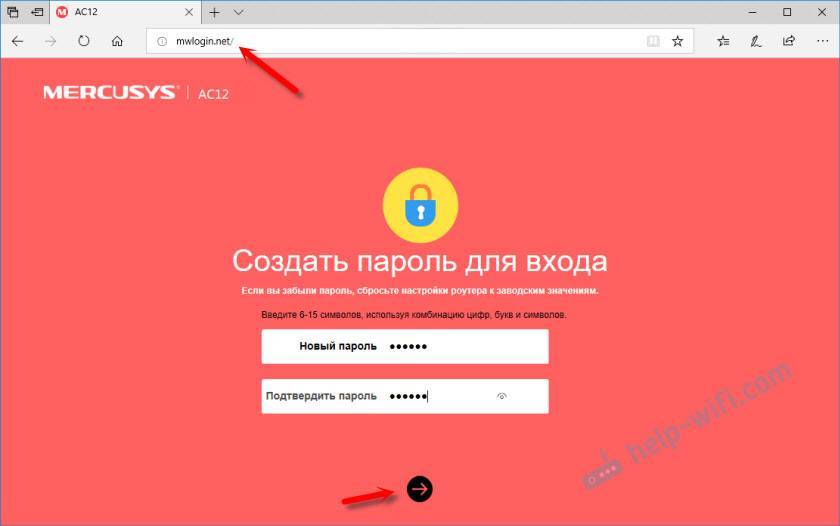
Следующий шаг – настройка подключения к интернету. Это самые важные настройки.
При необходимости, быструю настройку можно пропустить и перейти в панель управления.

Нужно выбрать тип подключения к интернету, по которому работает ваш интернет-провайдер. Скорее всего, это «Динамический IP», PPPoE, L2TP, или «Статический IP». Во всех случаях, кроме “Динамический IP”, нужно задать необходимые параметры. Это логин и пароль, или статические IP-адреса. Эти параметры выдает провайдер.
Думаю, здесь все понятно. Выбираем наш тип подключения, при необходимости задаем параметры и нажимаем «Далее». Если вы не знаете, какие настройки задать на этом этапе, то уточните эту информацию у своего провайдера.
И последний шаг – настройка Wi-Fi сети.
Здесь можно сменить имя беспроводной сети в обоих диапазонах и установить пароль на Wi-Fi. Чтобы на сеть в диапазоне 5 ГГц поставить другой пароль, нужно убрать галочку с пункта «Копировать пароль беспроводной сети 2.4 ГГц».
Нажимаем на зеленую галочку. Роутер сохранит все настройки и перезагрузится.
После перезагрузки нужно заново подключится к Wi-Fi, так как мы сменили имя сети и пароль.
Вот и все. Если Mercusys AC12 раздает интернет и все работает, то настройка завершена.
Если вы запутались в настройках, роутер уже был настроен, забыли пароль, или еще что-то, то можно сделать сброс настроек. Чтобы восстановить заводские настройки на Mercusys AC12, необходимо нажать на кнопку «Reset» и держать пока не загорятся и погаснут все индикаторы.

После перезагрузки все настройки и пароли будут удалены.
Вы можете снова зайти в панель управления по адресу http://mwlogin.net. Но уже понадобится указать пароль, который мы установили на первом шаге.
Расширенные (дополнительные) настройки
Открываем панель управления по адресу mwlogin.net и вводим пароль, который установили в процессе быстрой настройки.
На главной странице есть три вкладки:
- Управление устройством (на скриншоте ниже). Где отображаются все подключенные устройства. Там их можно блокировать, или ограничивать для них скорость интернета.
- Сеть. Настройка подключения к интернету.
- Беспроводной режим. Там можно поменять имя беспроводной сети, пароль, или отключить Wi-Fi сеть. Например, в диапазоне 5 ГГц.
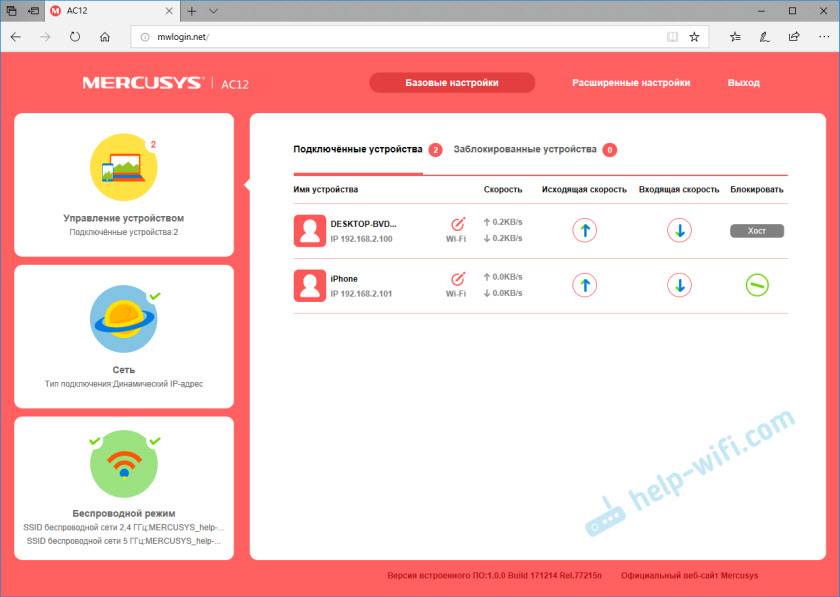
Остальные параметры находятся в разделе «Расширенные настройки».
Рассмотрим некоторые параметры. Которые, возможно, вам пригодятся.
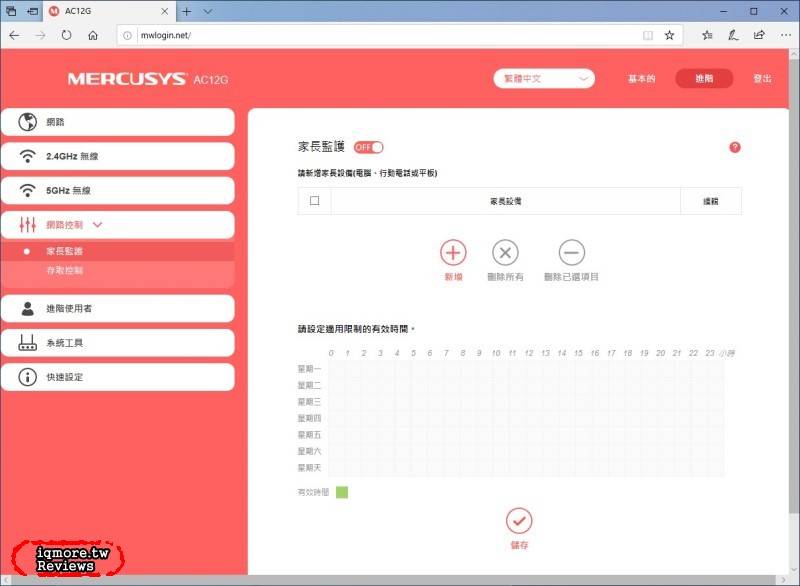
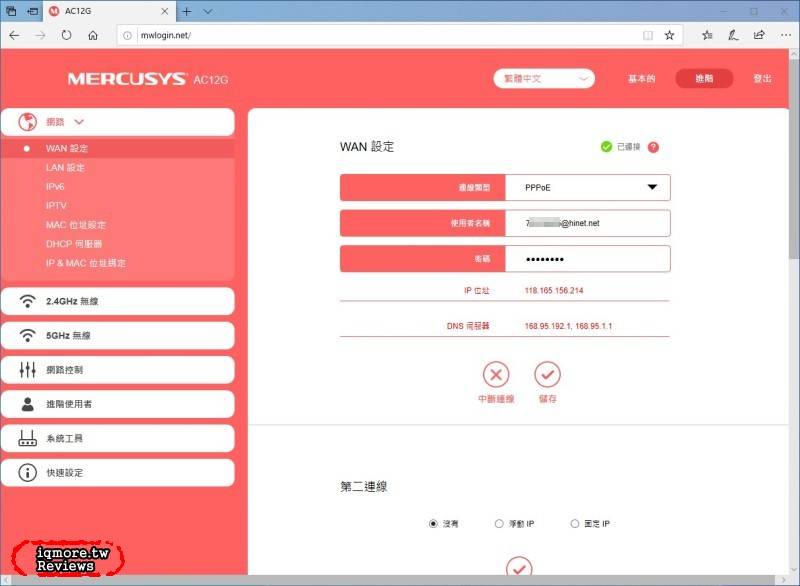

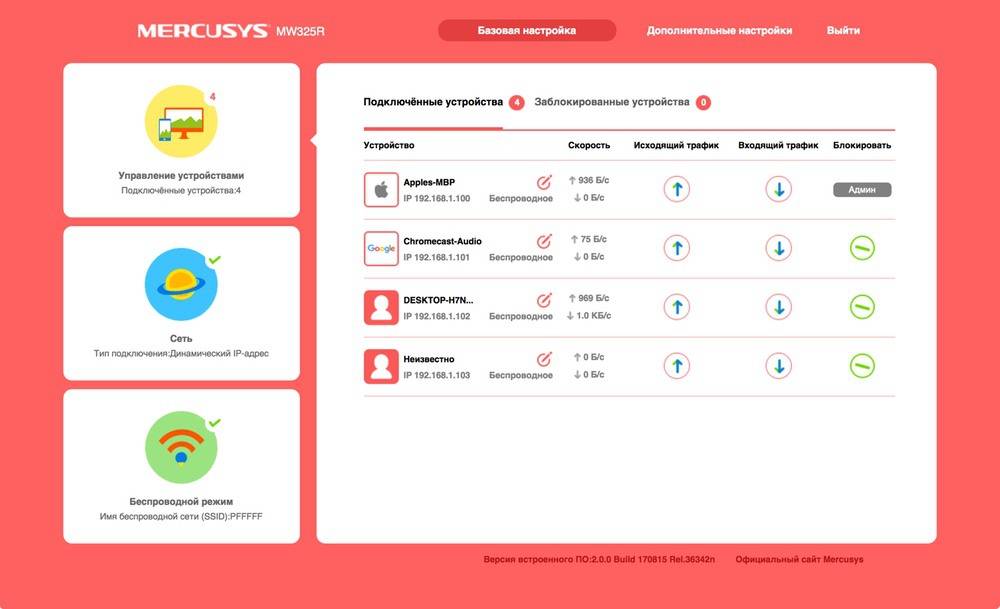
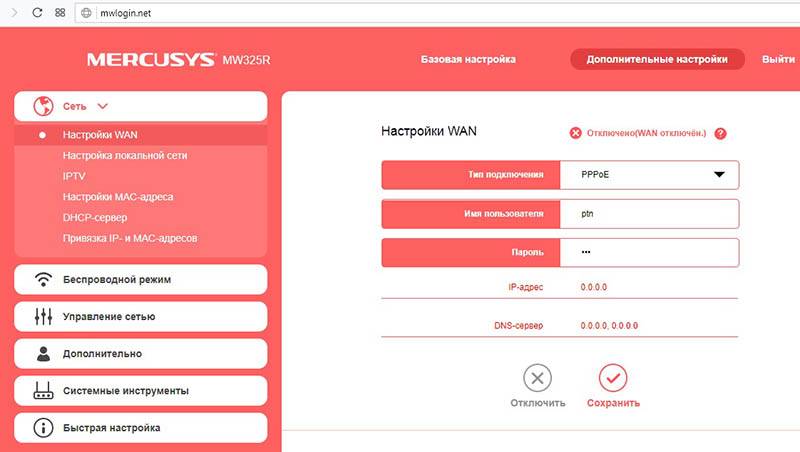
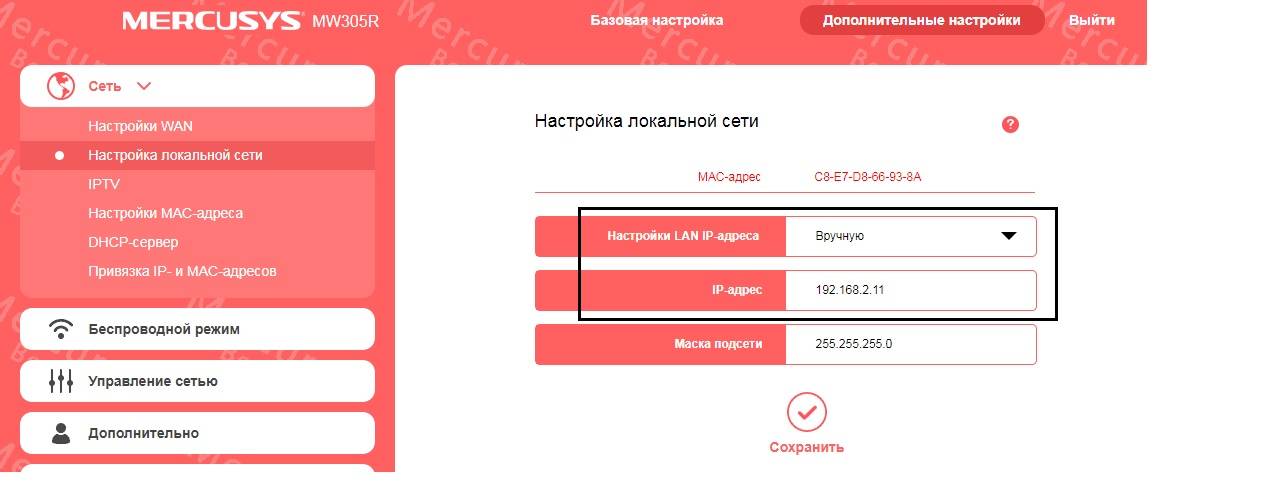
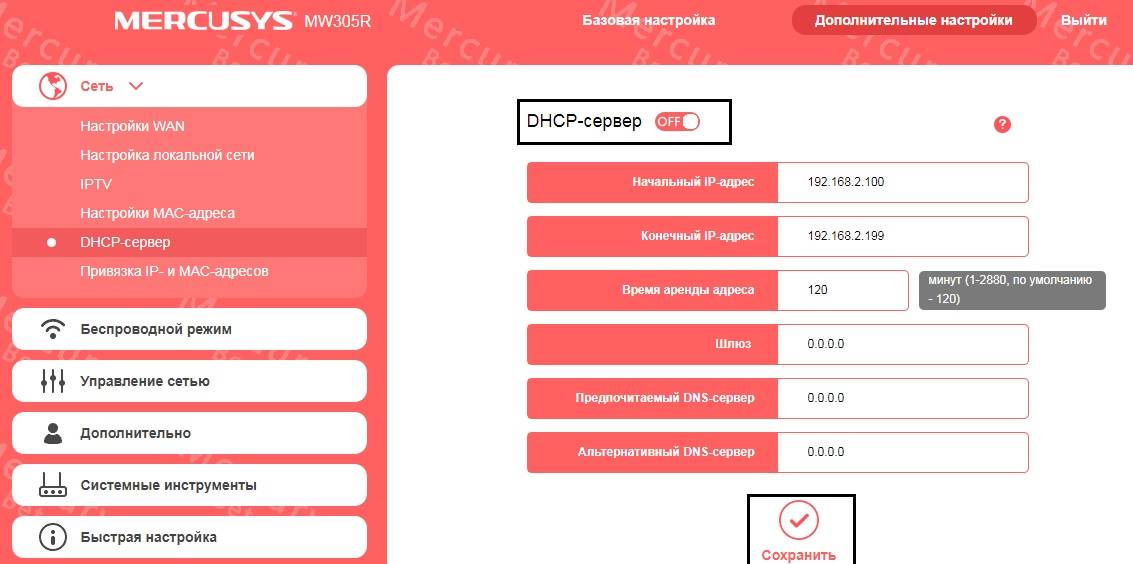
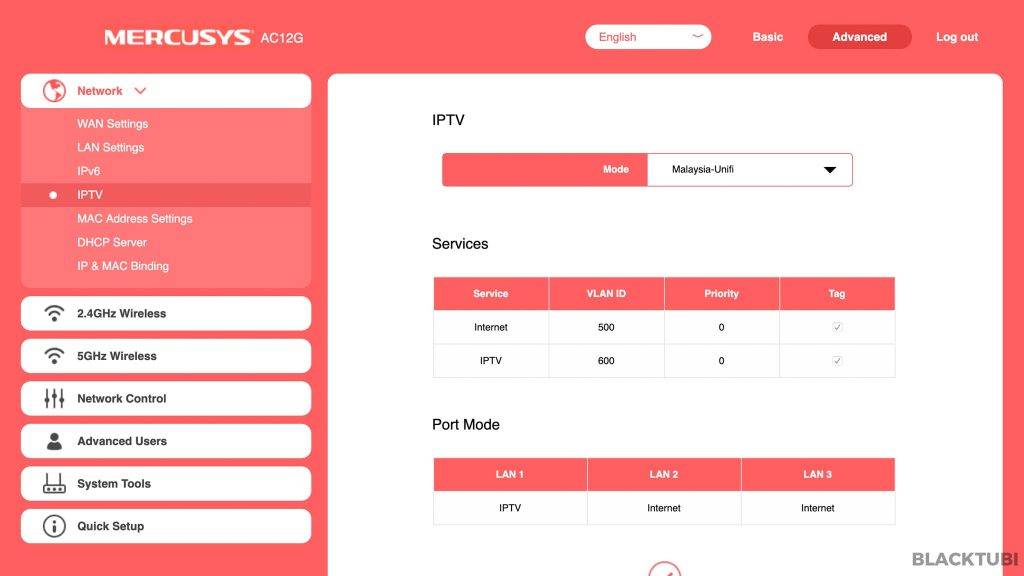

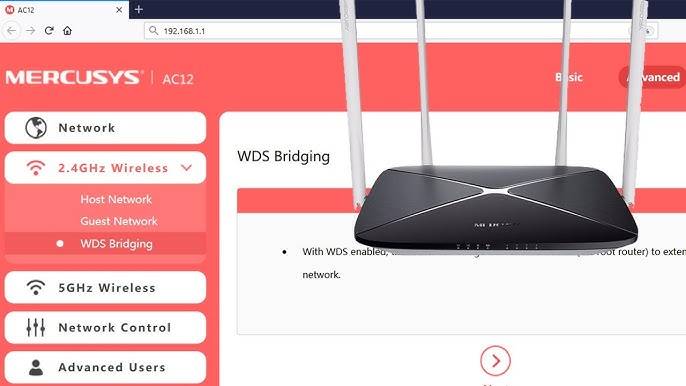
В разделе «Сеть» – «WAN» (на скриншоте выше) можно настроить подключение к интернету. Если через мастер быстрой настройки не получилось.
Настройки IPTV. Можно выбрать режим «Мост» и подключить IPTV приставку в выбранный LAN порт, или включить 802.11Q VLAN.
Настройки MAC-адреса. Этот раздел понадобится вам в том случае, когда провайдер делает привязку по MAC-адресу. Можно клонировать MAC-адрес с компьютера (к которому подключены по кабелю), или прописать адрес вручную. Там же можно посмотреть MAC-адрес вашего Mercusys AC12, чтобы при необходимости прописать его у провайдера.

Отдельные разделы с настройками беспроводной сети. Для 2.4 ГГц и 5 ГГц. Можно запустить гостевую сеть. Но только в диапазоне 2.4 ГГц.
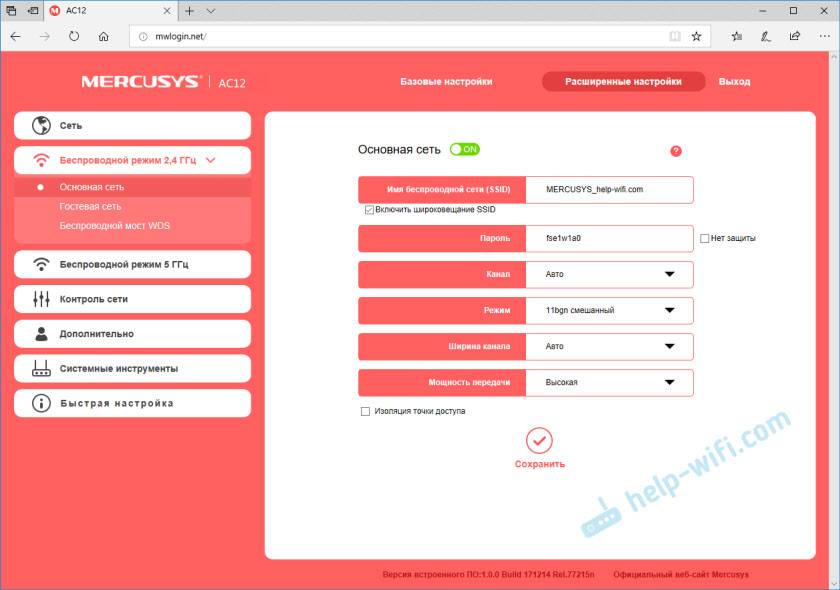
Беспроводной мост WDS. Mercusys AC12 можно настроить в режиме моста (WDS). В этом режиме мы можем подключить наш маршрутизатор к другой Wi-Fi сети. Например, для расширения покрытия беспроводной сети, или для использования AC12 в качестве Wi-Fi приемника.

Родительский контроль. Если необходимо, можно настроить родительский контроль. Добавить устройство и задать время, когда это устройство сможет получать доступ к интернету.
Или контроль доступа, где можно создать белый, или черный список устройств, которым либо запретить, либо разрешить подключаться к вашей сети.
Много полезных настроек находится в разделе «Системные инструменты». Где можно обновить прошивку, настроить доступ к веб-интерфейсу, настроить время, сделать сброс настроек, сохранить/восстановить настройки из резервной копии, сменить пароль от панели управления, выполнить диагностику, посмотреть системный журнал, или перезагрузить роутер.
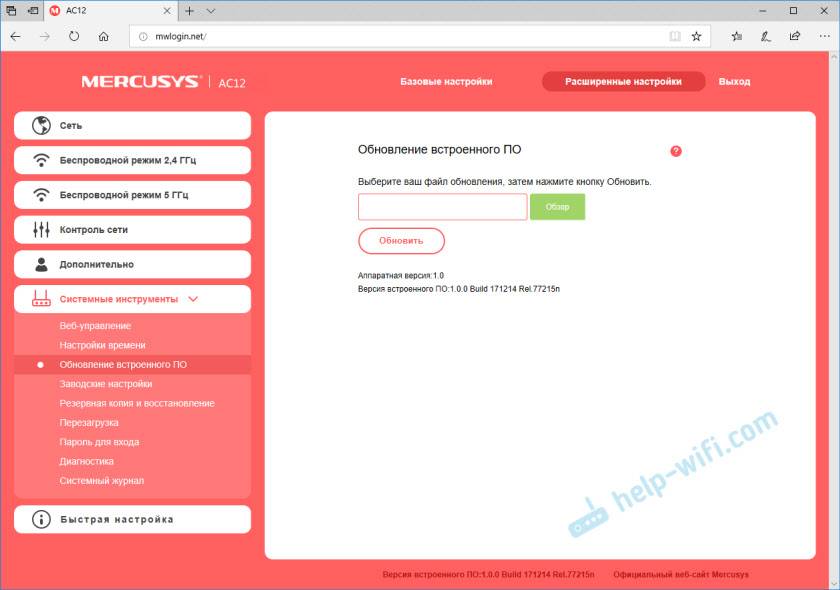
Не вижу смысла подробно рассматривать каждую страничку из веб-интерфейса. На каждой странице есть кнопка в виде знака вопроса. Нажимаем на нее и появляется справка. Там все очень подробно описано.
Настройка WiFi сети
На следующем шаге мастер попросит настроить параметры беспроводных сетей. Роутер Mercusys AC12 умеет работать сразу в двух диапазонах частот WiFi, поэтому здесь мы имеем возможность задать отдельные имена и пароли для каждой из них. Или же поставить флажок на идентичные ключи авторизации для обеих сетей.
После этого останется только дождаться перезагрузки маршрутизатора Mercusys AC12. После чего можно будет подключиться к его wifi сигналу с новым только что назначенным ему именем и паролем с любого компьютера, ноутбука или смартфона и выходить через него в интернет.
Подробно весь процесс вы увидите в видео, которое находится в конце данной статьи. Более детально о каждой из настроек роутеров Mercusys мы рассказываем в отдельных статьях в разделе, посвященном данному бренду.







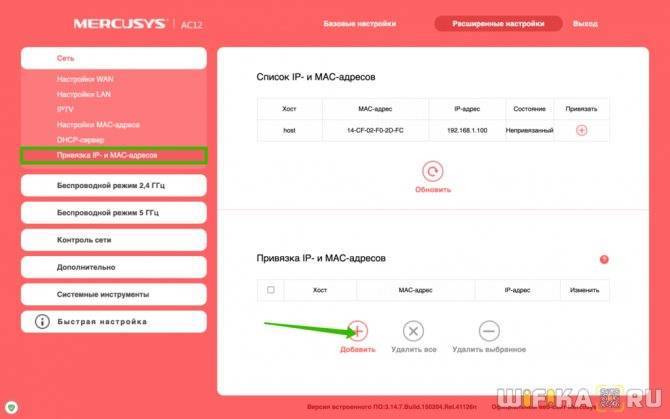
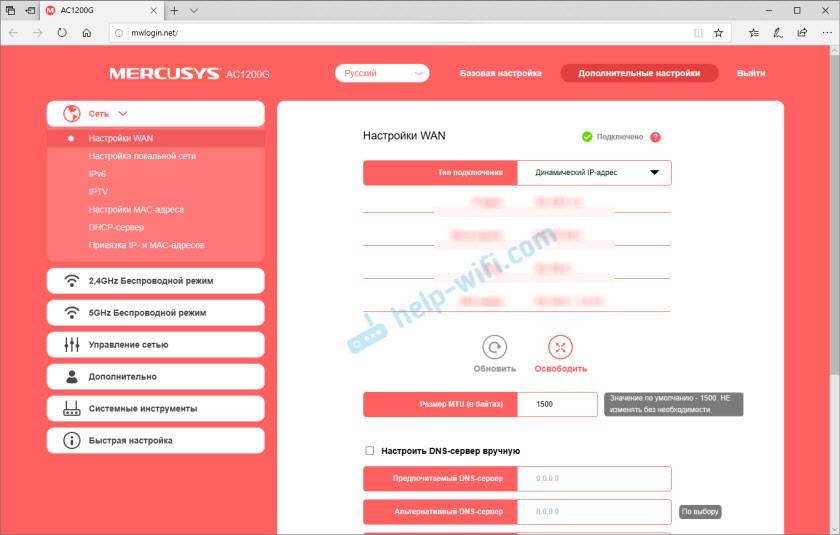
Видео обзор и настройка Mercusys AC12
Комплектация9Внешний вид7Скорость интернета8Дальность WiFi77Цена8Набор функций7Удобство настройки8Стабильность7Итого7.6* по мнению редакции WiFiKA.RU
АлександрСпециалист по беспроводным сетям, компьютерной технике и системам видеонаблюдения. Выпускник образовательного центра при МГТУ им. Баумана в Москве. Автор видеокурса «Все секреты Wi-Fi»
Продолжаю рассказывать о маршрутизаторах от компании Mercusys. В этой статье покажу, как настроить Mercusys AC12. Это недорогой, двухдиапазонный маршрутизатор, который может обеспечить доступ к интернету в квартире, доме, или даже в небольшом офисе. Но чтобы устройства могли подключаться к интернету через роутер, его необходимо правильно настроить. Чем мы и займемся в этой статье. А для тех, кто еще не купил роутер Mercusys AC12, я подготовил небольшой обзор.
Многие думают, что настроить роутер самостоятельно очень сложно, или даже невозможно. Но это не так. Производители стараются максимально упростить процесс настройки. Комплектуют свои устройства подробными инструкциями, делают максимально простую и понятную панель управления (веб-интерфейс) на разных языках, мастер быстрой настройки, сложные и не очень важные параметры прячут в отдельные разделы и т. д. Компания Mercusys в этом плане тоже постаралась. В моем случае версия AC12(RU). В комплекте есть инструкция на русском и украинском языке. В Украину официально поставляются именно такие роутеры. Панель управления на русском. Есть еще AC12(EU). Если вам попадется эта модель, то там скорее всего все будет на английском языке. Но и это не беда, можете сориентироваться по моей инструкции.
Когда мы первый раз зайдем в настройки Mercusys AC12, то он предложит нам настроить все самые важные параметры. Там всего три страницы. Установка пароля на веб-интерфейс, настройка интернета и Wi-Fi сети. Поэтому, я покажу как пройти эту «быструю настройку», и еще на всякий случай покажу, как отдельно сменить необходимые параметры.
Установка и подключение роутера
Для настройки маршрутизатора следует подключить роутер к компьютеру и запустить любой интернет-браузер. Для входа в web-интерфейс маршрутизатора используется адрес «http://tplinkwifi.net», а при запросе логина и пароля необходимо ввести – «admin».
Начиная с аппаратной версии V2, интерфейс роутера выполнен в бело-синем цвете и имеет три основные вкладки: «Quick Setup» (Быстрая настройка), «Basic» (Основные настройки) и «Advanced» (Расширенные настройки).
В более ранних V1 и V1.20 версиях прошивки оформление интерфейса несколько отличается. Основные разделы меню для данных версий представлены на следующих иллюстрациях:
Подробно разбирать первые две вкладки не стоит, поскольку они не дают полного представления о структуре самой сети, поэтому основное внимание необходимо уделить вкладке «Advanced». Однако с основными этапами быстрой настройки «Quick Setup» можно ознакомиться на иллюстрациях:
Однако с основными этапами быстрой настройки «Quick Setup» можно ознакомиться на иллюстрациях:
А так осуществляется основная настройка «Basic»
Итак, перейдем к расширенной настройке интернета и локальной сети на роутере TP-Link AC1200.
Технические характеристики и возможности
Есть поддержка технологии 2×2 MIMO, что конечно же положительно влияет на производительность беспроводной сети. А производитель обещает, что Mercusys AC1200G без проблем выдержит до 60 подключенных устройств. Честно скажу – я не проверял. Да и проверить это все очень сложно. И снова же, здесь очень много нюансов. Например, какие задачи будут выполняться на этих устройствах, какая будет нагрузка на сеть и т. д. Но если производитель заявляет о таких цифрах, то в обычных условиях эксплуатации, при подключении десятка устройств все должно работать стабильно.
Роутер оборудован 4 гигабитными Ethernet портами. 3 порта LAN и 1 порт WAN. Все порты поддерживают скорость до 1000 Мбит/с. И это очень неожиданно для роутера из этой ценовой категории. Изучил немного конкурентов, и оказалось, что это самый доступный двухдиапазонный роутер с гигабитными портами.
Что касается именно функционала, то в Mercusys AC1200G есть все необходимое: поддержка IPTV (IGMP Proxy/Snooping, Bridge, Tag VLAN) , гостевая Wi-Fi сеть, родительский контроль, DDNS, поддержка IPv6 и т. д. Так же на этом роутере, как и на других моделях от Mercusys установлена максимально простая и понятная панель управления. Так что проблем с самостоятельной настройкой быть не должно.
Авторизация роутера
После того, как вы подключили роутер TP-Link Archer C50 AC1200, нужно через браузер (Mozilla Firefox, Google Chrome, Internet Explorer, Safari и т.д.) войти в его веб-интерфейс и в адресной строке ввести ip-адрес роутера: 192.168.0.1 (не открывается)


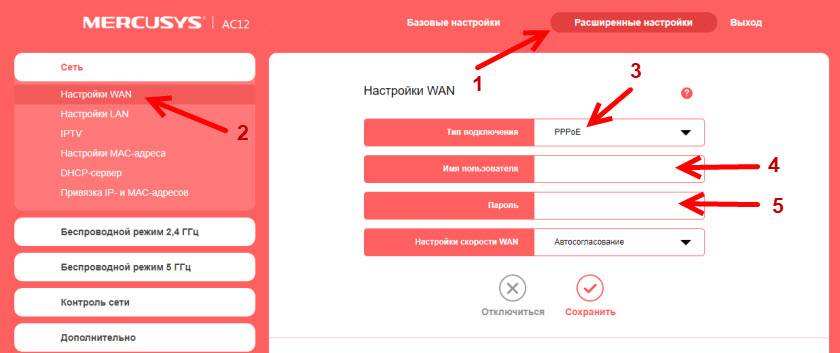
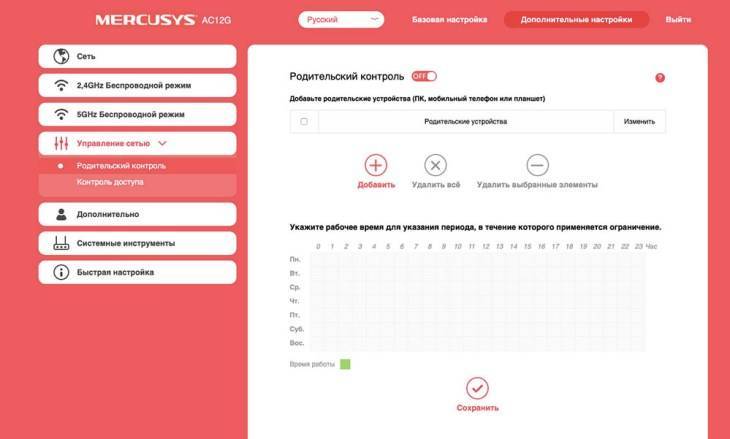
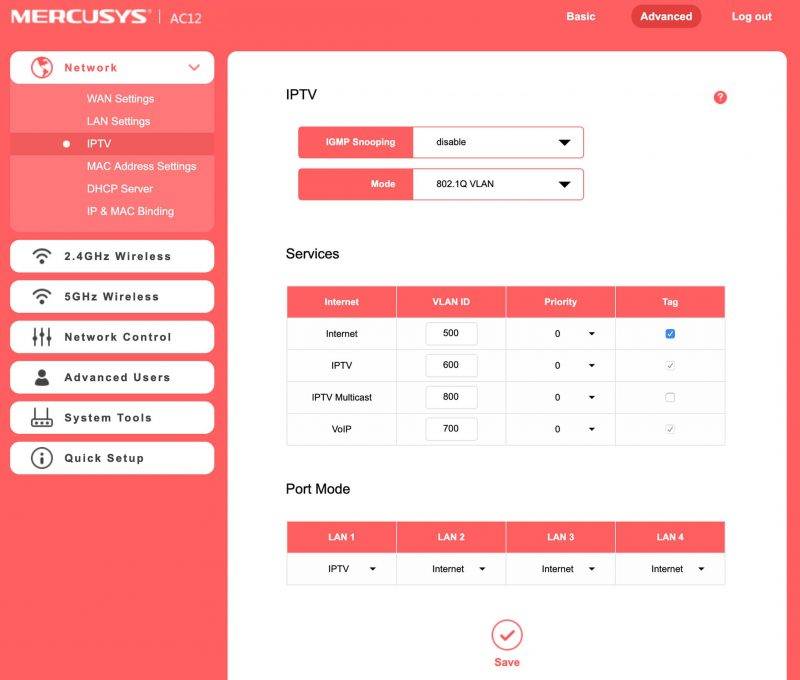
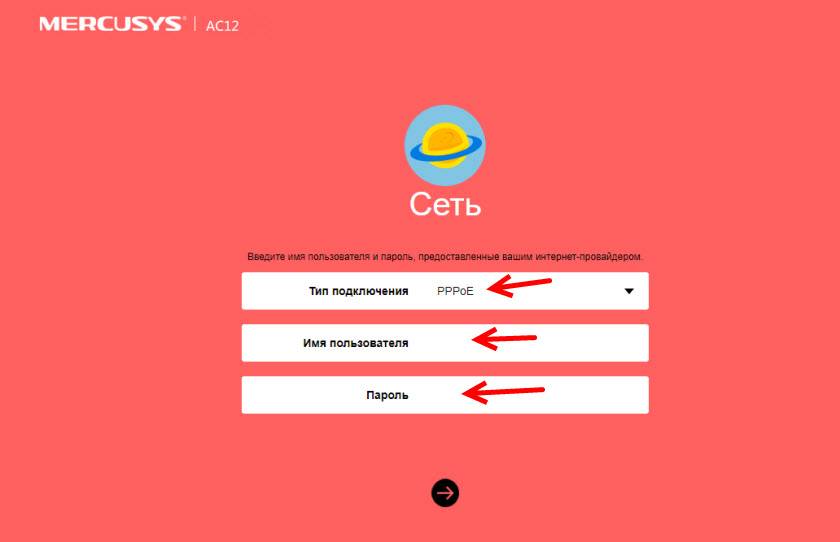


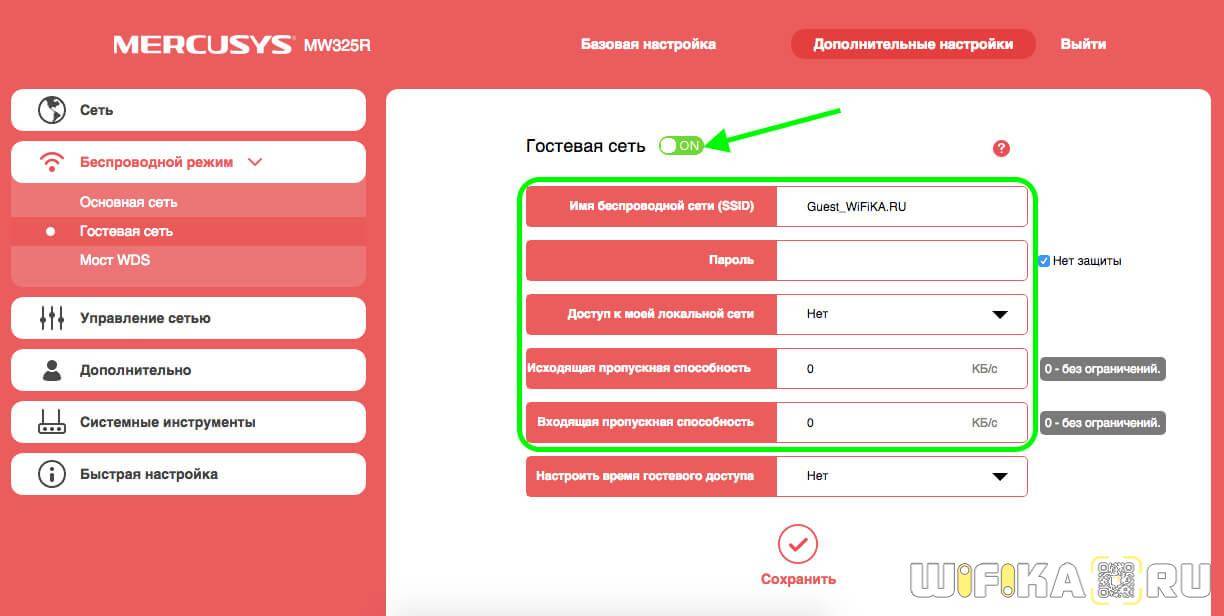
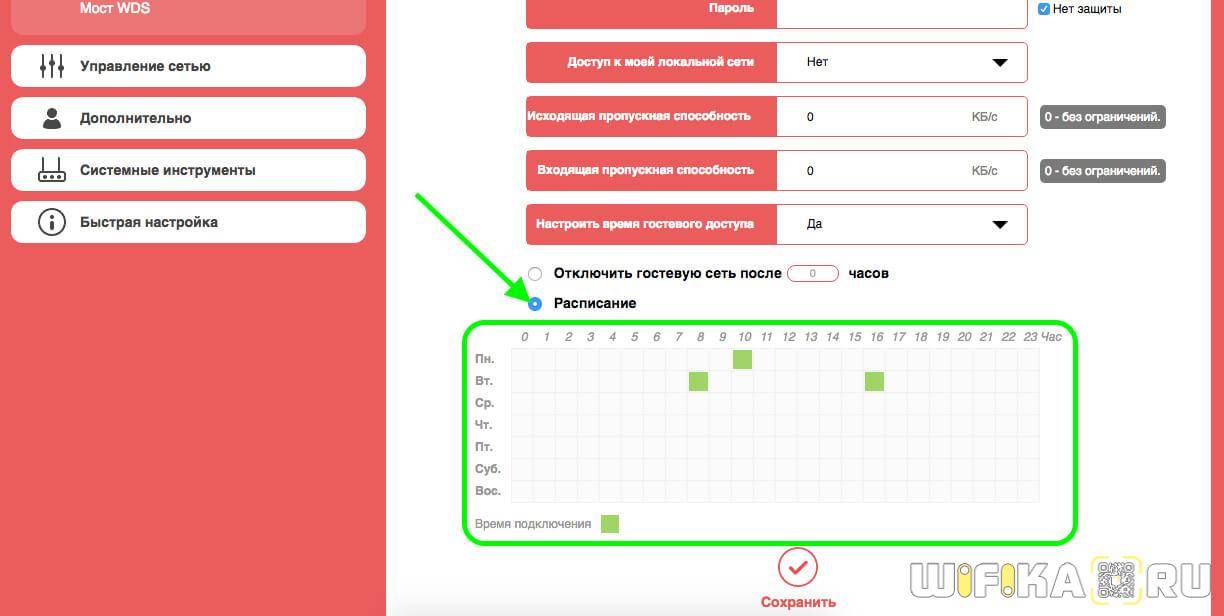
Если вы все сделали правильно, то роутер будет запрашивать имя пользователя и пароль. По умолчанию на роутерах tp-link обычно установлены:
- Имя пользователя – admin
- Пароль – admin
Вводим данные и жмём “Вход“

После того как мы попали в веб-интерфейс роутера, нам нужно настроить наше оборудование. Сперва установим пароль на wi-fi, дабы защитить беспроводное соединение. Теперь вам потребуется информация о том, какой тип подключения используется для выхода в интернет – PPOE, L2TP или PPTP . Узнайте это, связавшись с организацией которая предоставила вам услугу интернет, то есть с провайдером. Давайте приступим к настройке роутера.
Упаковка
Картонная коробка, в которой продаётся маршрутизатор Mercusys AC12G, нетипично большая. При первом взгляде невольно возникает вопрос о том, что же в неё поместили, потому как современные роутеры в принципе достаточно компактные.

Разгадка оказывается проста — устройство уложено с вытянутыми антеннами. Если бы две центральные из них дизайнеры упаковки догадались сложить вдоль корпуса маршрутизатора, коробка получилась бы существенно короче.
Оформление упаковки получилось достаточно броским, привлекающим внимание за счет обильного использования красного цвета. Приятно, что локализация продукта выполнена полностью и вся информация об устройстве приведена на русском языке
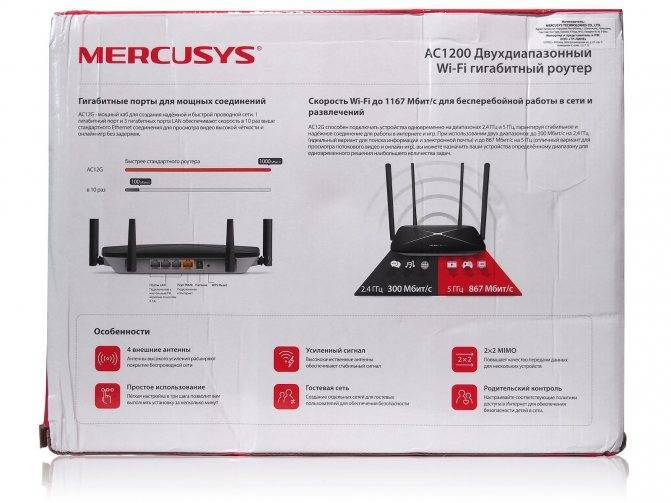
Крупная упаковка вмещает скромный набор, в который кроме непосредственно самого маршрутизатора вошли:
- Блок питания от бытовой электросети;
- Патч-корд белого цвета длиной 1 метр;
- Памятка по безопасности;
- Пользовательская инструкция;
- Гарантийный талон.

Блок питания работает в электросетях переменного тока с напряжением 100-240 В 50/60 Гц, на выходе у него напряжение 9,5 В и до 2,5 А постоянного тока. Маршрутизатор и блок питания рассчитанна работу внутри помещений без конденсируемой влаги и при температуре от 0 до 40 градусов Цельсия.
Тестирование
В для проверки скоростных показателей роутера мы использовали сетевой бенчмарк из PerformanceTest9.0. Скорость маршрутизации WAN-LAN и LAN-LAN оказалась на уровне 95 Мбит/с — это вполне соответствует заявленным характеристикам и классу устройства.
При маршрутизации WAN-WLAN и LAN-WLAN ситуация сохранилась — сетевые порты в 100 Мбит/с выступают своеобразным ограничителем, поэтому результаты в 90-95 Мбит/с для обоих частотных диапазонов являются ожидаемыми.
Скорость передачи данных между Wi-Fi клиентами изменялась от 130-140 Мбит/с для сети 2,4 ГГц (скорость подключения — 300 Мбит/с) до 180 Мбит/с для случаев, когда один клиент был подключен к сети 2,4 ГГц, а второй — 5 ГГц.
Два клиента в сети 5 ГГц обычно показывают максимальную скорость передачи данных, но в случае Mercusys AC12 для подключения в 867 Мбит/с мы получили цифры от 120 до 160 Мбит/с — этот результат оказался меньше ожидаемого и возможно, он улучшится с выходом новых прошивок.
С другой стороны, можно предположить, что сегодня необходимость передавать большие объемы данных с одного ПК на другой в рамках домашней локальной сети возникает редко, так что подобное ограничение не доставит неудобств при обычном использовании.
Внешний вид и комплектация
Mercusys AC10 поставляется в небольшой картонной коробке черно-красного цвета. Кроме изображения роутера на коробке можно найти технические характеристики данной модели, информацию о поддерживаемых технологиях и функциях.
По комплектации все стандартно: маршрутизатор, адаптер питания, патч-корд и инструкция по настройке Mercusys AC10.
Несмотря на то, что модель очень бюджетная, выглядит роутер привлекательно. Мне понравился полностью белый корпус и хорошая сборка. Пластик не выглядит и не ощущается дешевым, как это бывает на некоторых роутерах. Так же мне очень понравились плоские антенны, которые отлично фиксируются в любом положении.
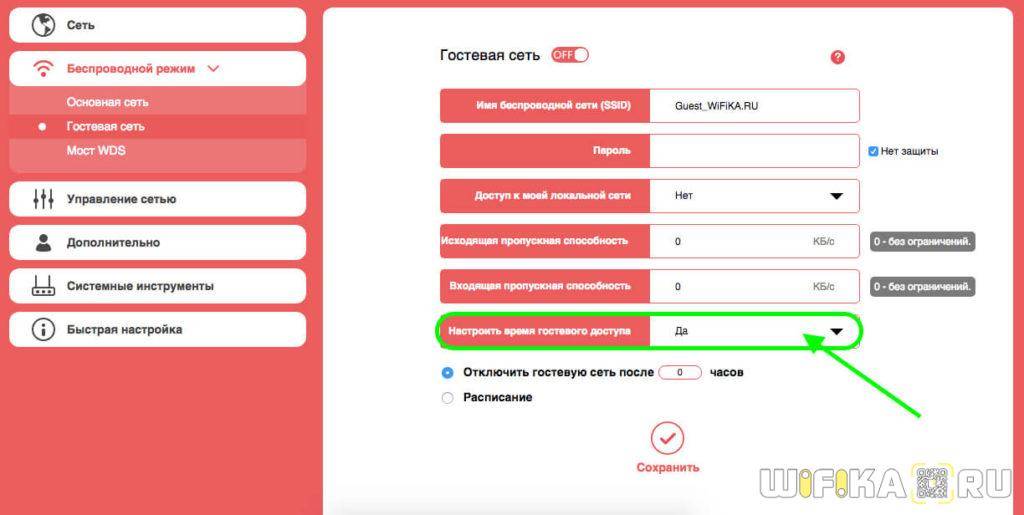

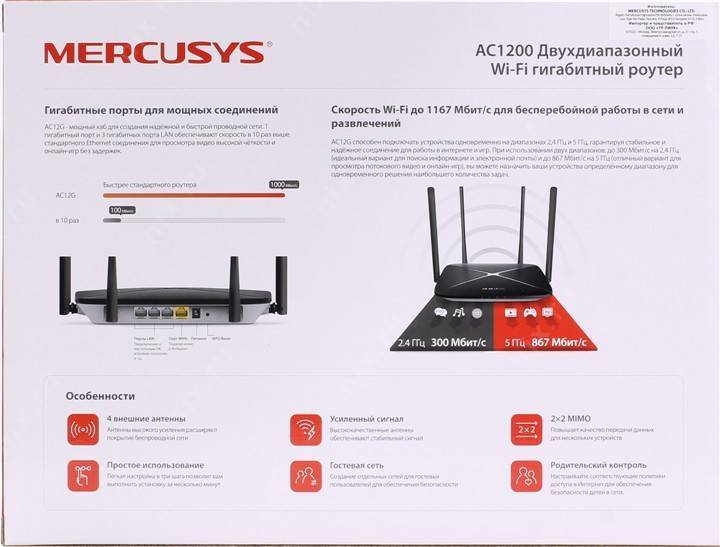



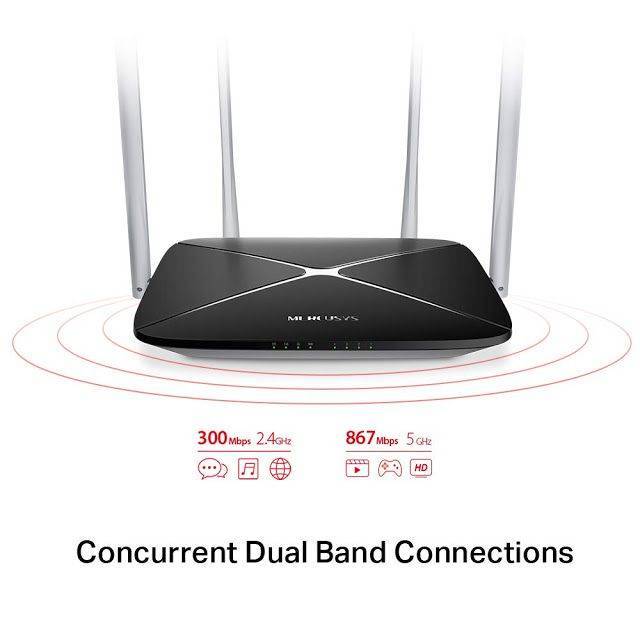
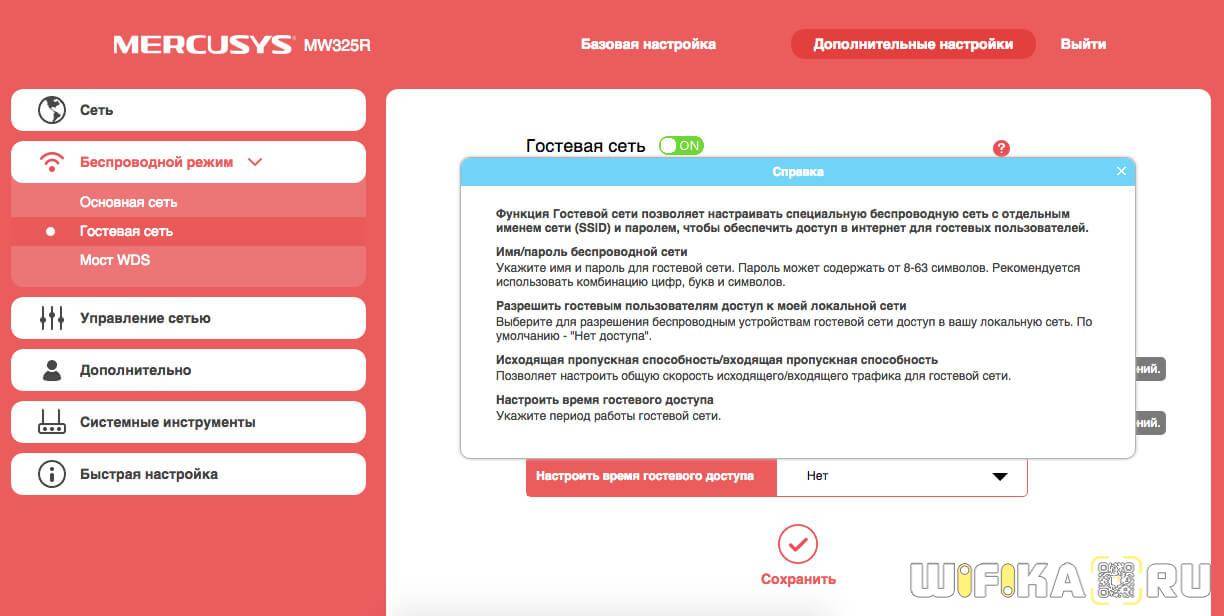


Сверху расположен логотип в виде называния компании и 4 индикатора, которые горят зеленым цветом. Индикаторы не яркие, в темноте мешать не будут (их можно отключить в настройках). Индикатор в виде шестеренки показывает состояние работы роутера (всегда горит, когда роутер работает нормально). Следующий индикатор горит, когда включен Wi-Fi (мигает, когда активирована функция WPS). Индикатор “Интернет” показывает статус подключения к интернету, а LAN горит когда к роутеру в один из 2 LAN-портов подключено какое-то устройство.
Корпус Mercusys AC10 выглядит цельным и не разборным. А все потому, что снимается только нижняя часть с задней панелью.
И еще одно фото
На задней панели скромно расположились три Ethernet порта (1 WAN и 2 LAN), разъем для подключения адаптера питания и кнопка Reset/WPS.
Роутер можно без проблем повесить на стену (в корпусе есть необходимые отверстия). А снизу вы найдете небольшую наклейку, на которой указана полезная информация об устройстве. В том числе заводской пароль от Wi-Fi сети, имя сети и адрес для входа в настройки. Эта информация пригодится нам при настройке роутера.
Я был приятно удивлен, что за 17 долларов можно купить маршрутизатор стандарта 802.11ac, да еще и с поддержкой технологий типа MU-MIMO и Beamforming. Кроме этого, он стильно выглядит и сделан из хорошего пластика
А так же имеет простую и понятную панель управления, что очень важно, если вы хотите сами настроить Mercusys AC10, а не обращаться за помощью к специалистам
Mercusys AC10 AC1200 Двухдиапазонный Wi-Fi роутер

Mercusys AC10 AC1200 Двухдиапазонный Wi-Fi роутер предлагается к продаже по выгодной цене в магазине OLDI с доставкой по России. Обратите внимание, в магазине действуют скидки, ссылка на их описание указана ниже, рядом с информацией о доставке. Здесь дается краткое описание маршрутизатора (роутера). Полное описание, а также информацию о скидках, распродажах и условиях доставки можно узнать после перехода на сайт магазина, предложившего товар. Цены, указанные на этой странице, актуальны в течение дня и мониторятся ежедневно. Не забудьте уточнить у консультанта магазина условия бесплатной доставки. Приятных покупок.


Подробнее о способах доставки и оплаты магазина OLDI
Популярные марки маршрутизаторов (роутеров) в этом разделе
Похожие на этот маршрутизатор (роутер) товары

2.4 ГГц, 5 ГГц, AC1200, входной интерфейс: 10/100BASE-TX, 2 порта 10/100Base-TX, FireWall, 4 внешние антенны

Габариты — 114 × 94 × 26 мм; Порты и разъемы — Wi-Fi; Стандарты передачи данных — Wi-Fi 802.11 a/ac/n b/g/n ;

Производство — Mercusys; EAN код — 6935364088040;

2.4 ГГц, 5 ГГц, AC1200, входной интерфейс: 10/100/1000BASE-TX, 3 порта 10/100/1000BASE-TX, 4 внешние антенны

AC12 создаёт надёжную и быструю сеть Wi-Fi, используя мощный стандарт 802.11ac, который в 3 раза быстрее устройств серии N. Стандарт AC используют все больше устройств, и правильный роутер сможет максимально улучшить качество их подключения к Wi-Fi.

Гигабитные порты – быстрое подключение устройств по кабелю, в том числе игровых консолей, приставок IPTV и Smart TV. Одновременное подключение к Wi-Fi до 60 устройств. 4 внешние антенны с высоким усилением. Простая настройка – удобный веб-интерфейс

Порты и разъемы — USB, Wi-Fi; Стандарты передачи данных — Wi-Fi 802.11 ac/b/g/n ; Поддерживаемые протоколы — DHCP; UPnP;

2.4 ГГц, 5 ГГц, AC1200, входной интерфейс: 10/100/1000BASE-TX, 2 порта 10/100/1000BASE-TX, FireWall, 4 внешние антенны
© mobisfera.ru 2007-2022 Сравниваем цены на электронику и гаджеты
Проект «Мобисфера» объединил в себе наиболее популярные интернет-магазины, торгующие электроникой и аксессуарами с доставкой по России. На сайте указаны цены, предоставленные магазинами в рамках партнерских отношений. Сроки и условия доставки следует уточнять на сайте продавца. Как правило, срок не превышает 30 дней. Минимальный срок доставки — 1 день. На все товары действует официальная гарантия. Все права на тексты и изображения принадлежат их авторам.
Наш веб-сайт использует файлы cookie, которые необходимы для его работы и предоставления запрашиваемых Вами услуг. Дальнейшее использование сайта означает Ваше согласие с «Политикой конфиденциальности» и с использованием технологии cookie.
Двухдиапазонный Wi-Fi роутер Mercusys AC10 AC1200
Для покупки товара в нашем интернет-магазине выберите понравившийся товар и добавьте его в корзину. Далее перейдите в Корзину и нажмите на «Оформить заказ» или «Быстрый заказ».
Когда оформляете быстрый заказ, напишите ФИО, телефон и e-mail. Вам перезвонит менеджер и уточнит условия заказа. По результатам разговора вам придет подтверждение оформления товара на почту или через СМС. Теперь останется только ждать доставки и радоваться новой покупке.
Оформление заказа в стандартном режиме выглядит следующим образом. Заполняете полностью форму по последовательным этапам: адрес, способ доставки, оплаты, данные о себе. Советуем в комментарии к заказу написать информацию, которая поможет курьеру вас найти. Нажмите кнопку «Оформить заказ».
Оплачивайте покупки удобным способом. В интернет-магазине доступно 3 варианта оплаты:
- Наличные при самовывозе или доставке курьером. Специалист свяжется с вами в день доставки, чтобы уточнить время и заранее подготовить сдачу с любой купюры. Вы подписываете товаросопроводительные документы, вносите денежные средства, получаете товар и чек.
- Безналичный расчет при самовывозе или оформлении в интернет-магазине: карты Visa и MasterCard. Чтобы оплатить покупку, система перенаправит вас на сервер системы ASSIST. Здесь нужно ввести номер карты, срок действия и имя держателя.
- Электронные системы при онлайн-заказе: PayPal, WebMoney и Яндекс.Деньги. Для совершения покупки система перенаправит вас на страницу платежного сервиса. Здесь необходимо заполнить форму по инструкции.
Экономьте время на получении заказа. В интернет-магазине доступно 4 варианта доставки:
- Курьерская доставка работает с 9.00 до 19.00. Когда товар поступит на склад, курьерская служба свяжется для уточнения деталей. Специалист предложит выбрать удобное время доставки и уточнит адрес. Осмотрите упаковку на целостность и соответствие указанной комплектации.
- Самовывоз из магазина. Список торговых точек для выбора появится в корзине. Когда заказ поступит на склад, вам придет уведомление. Для получения заказа обратитесь к сотруднику в кассовой зоне и назовите номер.
- Постамат. Когда заказ поступит на точку, на ваш телефон или e-mail придет уникальный код. Заказ нужно оплатить в терминале постамата. Срок хранения — 3 дня.
- Почтовая доставка через почту России. Когда заказ придет в отделение, на ваш адрес придет извещение о посылке. Перед оплатой вы можете оценить состояние коробки: вес, целостность. Вскрывать коробку самостоятельно вы можете только после оплаты заказа. Один заказ может содержать не больше 10 позиций и его стоимость не должна превышать 100 000 р.
Дополнительная вкладка, для размещения информации о магазине, доставке или любого другого важного контента. Поможет вам ответить на интересующие покупателя вопросы и развеять его сомнения в покупке. Используйте её по своему усмотрению.
Вы можете убрать её или вернуть обратно, изменив одну галочку в настройках компонента. Очень удобно.
MWLOGIN.NET — Вход в Роутер Mercusys. Обзор и Настройка WiFi Маршрутизатора Mercusys AC1200
Вам не понравилось видео. Спасибо за то что поделились своим мнением!
Описание
MWLOGIN.NET — адрес входа в настройки роутера Mecusys.
В этом обзоре посмотрим на wifi роутер Mercusys AC12 (1200). Сегодня не просто узнаем о моем отзыве на данную модель. Я также покажу, как зайти в панель управления через личный кабинет http://mwlogin.net и произвести настройку маршрутизатора Mercusys AC12 в последней версии прошивки AC1200.
Текстовый обзор — https://wifika.ru/mercusys-ac1200.html
#Mercusys #MercusysAC12 #MercusysAC12обзор #MercusysAC12настройка #MercusysAC1200 #роутерMercusys #роутерMercusys